„CrystalDiskInfo“ programa nuolat stebi ir diagnozuoja informacijos laikmenas, tokias kaip kietieji diskai(HDD) ir kietojo kūno diskų (SSD). Ši programa nuskaito daugybę disko indikatorių, pagrįstų technologija S.M.A.R.T., juos apdoroja ir suprantama forma rodo ekrane.
Programos atsisiuntimas
Programą galima atsisiųsti iš oficialios kūrėjo svetainės visiškai nemokamai. Palaikoma daug kalbų, įskaitant rusų.
Svetainės atsisiuntimo centre siūlomos kelios programos versijos: standartinė ir „Shizuku Edition“. Pastarasis išsiskiria įvairių vaizdinių temų buvimu. Kiekvieną parinktį galima atsisiųsti kaip exe diegimo programą arba ZIP archyvą. Antroji parinktis yra nešiojama, tai yra, jos nereikia įdiegti ir ją galima paleisti iš USB atmintinės. 
Montavimas
Nešiojamoji versija paruošta naudoti iš karto po atsisiuntimo: tiesiog išpakuokite ZIP archyvo turinį į bet kurį kompiuterio aplanką ir paleiskite vykdomąjį failą (DiskInfo32.exe, 32 bitų). Operacinė sistema arba DiskInfo64.exe, atitinkamai 64 bitų). Jei atsisiuntėte exe diegimo programą, paleiskite ją ir vykdykite paprastos instrukcijos montuotojas 

S.M.A.R.T technologija
Būklės stebėjimas kietasis diskas atliekama naudojant specialią technologiją S elfas- M priežiūra A analizė ir R eksportuojančių T echnology, kuri išvertus reiškia „savikontrolės, analizės ir ataskaitų teikimo technologija“. Taigi sistemos tikslas S.M.A.R.T.– Stebi disko būklę ir įspėja apie galimus gedimus ateityje. Sistema stebi daugybę skirtingų parametrų, kurių reikšmes derindama gauna bendrą disko būsenos įvertinimą. Todėl vartotojui visai nereikia žinoti kiekvieno parametro reikšmės, nes pati programa juos apibendrina ir suprantama forma atvaizduoja ekrane.
Darbas su programa
Paleidus programą atsiras jos langas su intuityvia sąsaja, kurią galima grubiai suskirstyti į 5 sektorius. 
- Disko pasirinkimo skydelis. Čia rodoma visa jūsų kompiuteryje įdiegta laikmena, nesvarbu, ar tai SSD, ar HDD. Nurodoma bendra jų būklė, tūrio etiketė ir temperatūra.
- Pagrindinės disko charakteristikos. Čia galite peržiūrėti disko parametrus, tokius kaip programinės aparatinės įrangos versija, serijos numeris, sąsajos tipas, duomenų perdavimo režimas, taip pat sukimosi greitis (tik HDD), paleidimų skaičius ir bendras veikimo laikas.
- Greita disko būsenos santrauka. Čia bus nurodyta viena iš šių reikšmių: "Gerai"(mėlyna), "atsargiai"(geltona), "blogai"(raudona) arba "Nežinoma"(pilka). Be to, šioje programos lango srityje galite sužinoti disko temperatūrą. Priimtina temperatūra taip pat bus mėlyname fone, nerimą kelianti – geltoname, kritinė – raudoname fone. Aukšta temperatūra (geltonas arba raudonas fonas) gali ženkliai padidinti kietojo disko susidėvėjimą, todėl tokiais atvejais būtina kuo greičiau išsiaiškinti ir pašalinti perkaitimo priežastį. Patyrę vartotojai gali patys išardyti kompiuterį ir išvalyti vėdinimo sistemą nuo dulkių, antraip teks neštis kompiuterį į paslaugų centras.
- Didžiausia programos lango dalis yra informacija. S.M.A.R.T. Rodomi duomenys apie šios technologijos stebimus parametrus. Beje, šią didelę sritį galima paslėpti spustelėjus „Paslauga – Išplėstinė – Slėpti informaciją S.M.A.R.T.“.
- Parametrų būsenos indikatoriai S.M.A.R.T. Jie paryškinti tomis pačiomis keturiomis spalvomis, kaip ir bendra techninė būklė bei temperatūra. Užvedę pelės žymeklį virš geltono arba raudono indikatoriaus, gausite patarimą su Detali informacija apie gedimo priežastis.
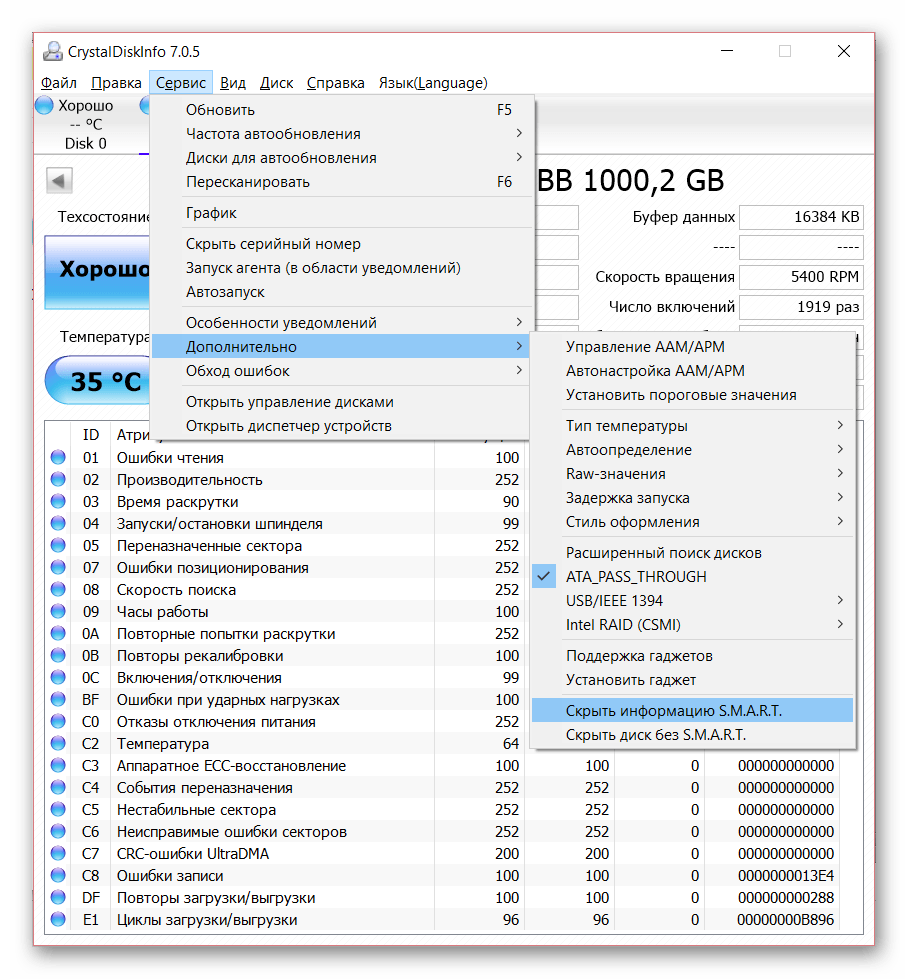
Norint maksimaliai padidinti CrystalDiskInfo naudojimo efektyvumą, būtina užtikrinti nuolatinį diskų būklės stebėjimą. Tai padaryti labai paprasta: paspauskite „Paslauga – automatinis paleidimas“įsteigs automatinis atsisiuntimas programas, kai paleidžiama operacinė sistema, ir „Paslauga – paleidimo agentas (pranešimų srityje)“į dėklą patalpins programų piktogramas, kurios leis bet kada realiu laiku stebėti disko temperatūrą. 

Be to, galite konfigūruoti pranešimus apie pavojingas disko sąlygas. Programa palaiko garso įspėjimus, el. pašto pranešimus ir taip pat gali vesti įvykių žurnalą. 
Apibendrinant galime pasakyti, kad šis įrankis yra nepaprastai reikalingas beveik visų vartotojų arsenale, nes viso kompiuterio „sveikata“ priklauso nuo standžiojo disko būklės, jau nekalbant apie vertingos informacijos saugumą.
CrystalDiskMark – specialus naudingumas, kuri leidžia rinkti visą informaciją apie kompiuteryje įdiegtą greitį kietieji diskai taip pat atlikti bandymus. Programinė įranga yra visiškai nemokama, todėl ja gali naudotis bet kuris kompiuterio savininkas. Išsiaiškinkime, kaip naudoti naujausią „CrystalDiskMark“ versiją.
Esamos versijos
Kūrėjas nuolat atnaujina programinę įrangą ir išleidžia klaidų taisymus. Įjungta Šis momentas Dabartinė versija yra 6.0.2. Galite atsisiųsti jį 32 ir 64 bitų operacinėms sistemoms Windows sistemos. Galite pasirinkti pilnavertę versiją, kuri turi būti įdiegta jūsų kompiuteryje, ir nešiojamą versiją. Antrasis variantas puikiai tinka tiems, kurie nuolat remontuoja svetimus kompiuterius ir po to juos testuoja. Nešiojamąją versiją galite atsisiųsti į USB atmintinę ir paleisti iš bet kurio kompiuterio neatsisiųsdami ar neįdiegę. Dabar pereikime prie CrystalDiskMark naudojimo instrukcijų.

Sąsajos elementai
Po paleidimo galite iš karto pakeisti kalbą, jei numatytoji yra anglų kalba. Norėdami tai padaryti, raskite meniu elementą „Kalba“ ir pasirinkite norimą parinktį. Taip pat viršutiniame skydelyje yra failo paleidimo mygtukai, funkcijų nustatymų langas ir išvaizda, taip pat pagalbos skyrius.
Žemiau pateikiami svarbiausi elementai – greičio skaitikliai, kietojo disko pasirinkimo meniu ir mygtukai, skirti pradėti testavimą. Iš pradžių visuose taškuose bus tik nuliai. Turite pradėti naudoti CrystalDiskMark, kad čia būtų rodomos reikšmės. Norėdami atlikti vieną iš testų, tiesiog spustelėkite žalią mygtuką su pavadinimu. Prieš spustelėdami juos, susipažinkite su kiekvieno iš jų reikšme.
Testų tipai
Pažvelkime į šioje programoje pateiktų testų tipus:
Jei nenorite suprasti pateiktų testų, galite paleisti viską iš karto spustelėdami mygtuką Visi. Prieš tai darydami, priešais šį mygtuką, turite pasirinkti diską ir jo skaidinį.

Testų atlikimas
Bandymo metu vietoj pavadinimų atsiras mygtukai Stop, kurių pagalba galėsite atšaukti procedūrą. Pamažu greičio skaitikliai pildysis. Pirma, programa apskaičiuoja skaitymo greitį iš standžiojo disko arba SSD - kairiajame stulpelyje Skaityti. Tada prasideda rašymo greičio skaičiavimas kiekviename bandyme - tai yra stulpelis Rašyti. Abiem atvejais informacija nurodoma Mb/s, atsižvelgiant į dešimtines.
Užpildę visi laukai bus užpildyti ir galėsite peržiūrėti testo rezultatus. Atminkite, kad rašymo greitis visada bus mažesnis nei skaitymo greitis. Taip pat verta paminėti, kad rodikliai kietojo kūno diskai SSD bus įspūdingesnis nei klasikiniai kietieji diskai.
Papildomos parinktys
Mes supratome, kaip naudoti „CrystalDiskMark“ pagal pagrindines funkcijas ir paskirtį. Dabar pateiksime šiek tiek informacijos apie papildomas funkcijas:
- Galite nukopijuoti į mainų sritį arba išsaugoti failą su rezultatais naudodami skirtuką „Failas“.
- Nustatymuose galite pasirinkti intervalą tarp testų (sekundėmis). Taip pat čia galite pakeisti programos piktogramų spalvą ir pakeisti viso lango mastelį.
- Prieš testavimą galite nustatyti paleidimų skaičių (nuo 1 iki 9), taip pat įrašyto failo dydį paleidimo metu (nuo 50 MB iki 32 GB).
- Be to, vartotojas gali pasirinkti vieną visumą kietasis diskas, atskiras skyrius ar net aplankas, kuriame bus atliekami bandymai.
Dabar jūs žinote, kaip naudoti „CrystalDiskMark 5“ ir naujesnes versijas, nes „šviežios“ versijos nekeičia sąsajos ir funkcionalumo. ilgas laikas. Ši programa yra puikus ir paprastas įrankis, leidžiantis išbandyti beveik bet kurį saugojimo įrenginį.
Minimalistinė programa nemokamai CrystalDiskInfo„Windows“ - viena iš populiarių standžiųjų diskų (HDD, SSD) diagnostikos įrankių. Jame pateikiami techniniai duomenys apie visus turimus kompiuterių kietuosius diskus, rodoma jų temperatūra, stebimos S.M.A.R.T. CrystalDiskInfo įspėja apie gresiantį standžiojo disko gedimą, todėl galėsite iš anksto imtis priemonių duomenims perduoti ir išvengti duomenų praradimo.
1. Atsisiųskite ir įdiekite CrystalDiskInfo
Programa yra laisvai prieinama jos oficialioje svetainėje. Sistemoje yra ir įprastas programos diegimas, ir nešiojama versija, kurios nereikia įdiegti. Jei nenorite matyti programos fono japoniško anime stiliaus, geriau pasirinkti standartinį „CrystalDiskInfo“ leidimą - „Standard Edition“.

CrystalDiskInfo palaiko daugiakalbį ir yra įdiegta operacinės sistemos kalba, kurią programos viduje, jei reikia, galima pakeisti į bet kurią kitą palaikomą. Diegimo procesas yra standartinis, vienintelis dalykas, į kurį reikia atkreipti dėmesį, yra trečiosios šalies programinės įrangos diegimo langas. Jei jums jo nereikia, svarbu nepraleisti galimybės skubiai jo atsisakyti.

2. Informacijos santrauka ir standžiojo disko būklės įvertinimas
Pagrindiniai duomenys apie visus prijungtus kompiuterio standžiuosius diskus pateikiami pagrindiniame (ir vieninteliame) CrystalDiskInfo lange. Pačiame lango viršuje pamatysime informatoriaus tipo jungiklių skydelį, kuriame kiekvienam kietajam diskui rodoma jo temperatūra, būsenos įvertinimas ir galimos skaidinės.

Jei prie kompiuterio prijungti keli standieji diskai, naudodami šį skydelį galite juos perjungti ir peržiūrėti informaciją apie kiekvieną iš jų.

Programos lango viršuje dešinėje bus rodoma informacijos apie standųjį diską santrauka, įskaitant tokias charakteristikas kaip: modelis, serijos numeris, veleno greitis, ryšio sąsaja, bendras veikimo laikas ir kt.

Informacijos santraukos kairėje rodoma kietojo disko temperatūra ir jo būklės įvertinimas kaip visuma, kurį programa CrystalDiskInfo sudaro apibendrintai pagal atskirų parametrų reikšmes. Tiesą sakant, pastarieji yra išsamiai pateikti lango apačioje.

CrystalDiskInfo skirta tiek profesionaliems, tiek atsitiktiniams vartotojams. Ir kadangi apatinė programos lango dalis su konkrečiomis atskirų parametrų reikšmėmis vargu ar ką nors paaiškins, CrystalDiskInfo pateikia spalvų indikaciją, kad būtų galima įvertinti standžiojo disko būklę. Taigi mėlyna viso kietojo disko būklės ir atskirų jo parametrų spalva reiškia gerą būklę. Geltona spalva yra patenkinama standžiojo disko būklė, kai vienas ar keli parametrai yra artimi kritinėms reikšmėms, todėl įrenginys gali sugesti. Raudona spalva yra prastos disko būklės spalva, šiuo atveju duomenų atsarginė kopija turėjo būti padaryta vakar. Pilka indikacijos spalva yra dviprasmiškumo spalva, kai CrystalDiskInfo negali nustatyti standžiojo disko parametrų.
3. Automatinis programos įkėlimas ir jos veikimas sistemos dėkle
„CrystalDiskInfo“ neužsiregistruoja paleidžiant, taip pat iš pradžių nesugriūna į patį sistemos dėklą ir nededa ten jokių savo indikatorių. Bet jei kalbame apie galimą standžiojo disko gedimą ir nuolatinio būklės stebėjimo svarbą, kad būtų išvengta duomenų praradimo, šiuos taškus galima konfigūruoti rankiniu būdu. Programos meniu " Aptarnavimas"pažymėkite langelius" Automatinis paleidimas"Ir" Agento paleidimas (pranešimų srityje)».

Po to sistemos dėkle pamatysime dvi piktogramas - kietojo disko temperatūros indikatorių ir mygtuką, leidžiantį iškviesti pačią programą, veikiančią fone.

4. El. pašto įspėjimas
Tuo atveju, jei kompiuteris su probleminiu kietuoju disku turi likti įjungtas visą parą, kai savininkas ilgesniam laikui išvykęs, CrystalDiskInfo programa suteikia galimybę išsiųsti savininkui pranešimą el. paštu apie kietojo disko gedimą. Šią funkciją galima įjungti meniu " Aptarnavimas": pasirinkite " Pranešimų funkcijos ir pažymėkite langelį Pranešimas el. paštu».

Žemiau esanti parinktis yra „ Pašto nustatymai“ – atsidarys langas el. pašto duomenims įvesti ir pranešimo šablonui nurodyti.

5. Temperatūros slenksčio keitimas
Dar viena pastebima CrystalDiskInfo programos savybė, galinti padidinti duomenų išsaugojimo tikimybę, jei kietasis diskas sugenda dėl perkaitimo, yra temperatūros slenksčio keitimas. Pagal numatytuosius nustatymus CrystalDiskInfo išjungia kompiuterį, kai standžiojo disko temperatūra pasiekia 50ºC. Šį skaičių galima sumažinti. Sistemos dėkle esančioje CrystalDiskInfo piktogramoje skambinkite kontekstinis meniu, pasirinkite " Bendrieji nustatymai “, toliau – “ Signalizacija: Temperatūra“ ir sąraše pasirinkite temperatūros reikšmę.

Ar šis straipsnis jums padėjo?

Kietasis diskas yra sudėtingas mechaninis įrenginys, kuris, deja, yra labai trapus. Nuo tada kietieji diskai vartotojų saugo beveik visą savo gyvenimą, labai svarbu stebėti standžiojo disko būklę, kad jis nesugestų. Norint sekti sunki būklė diską ir buvo sukurta CrystalDiskInfo programa.
CrystalDiskInfo – visiškai nemokama programa su atvira pirminis kodas, kuri savo darbe naudoja S.M.A.R.T technologiją. Šios technologijos esmė ta, kad ji leidžia ne tik nustatyti esamą standžiojo disko būseną, bet ir numatyti galimų problemų atsiradimą.
„CrystalDiskInfo“ naudojimas
- Atsisiųskite „CrystalDiskInfo“ programą iš oficialios kūrėjo svetainės straipsnio pabaigoje esančios nuorodos. Paleiskite atsisiųstą diegimo failas ir užbaigti diegimą šio instrumento kompiuteryje.
- Paleidus programą, CrystalDiskInfo iš karto nustatys bendrą standžiojo disko būklę ir taip pat parodys atskirų parametrų indikatorius. Mūsų pavyzdyje matote, kad standžiojo disko būklė įvertinta kaip gera, o tai rodo, kad jis veikia tinkamai.

Jei programa aptiko problemų su standžiuoju disku, pamatysite oranžinę būseną "Nerimas", kuris parodys, kad diske yra problemų.

- Žemiau programoje galite pamatyti visų patikrintų parametrų reikšmes, taip pat, kurių parametrų problemos buvo aptiktos (jei tokių buvo). Atributo dešinėje yra parametras "dabartinis", kuriame rodoma iškart po bandymo užfiksuota vertė. "Blogiausias" rodo blogiausią rezultatą, užfiksuotą nuo tada, kai buvo paleista programa, "Slenkstis" nurodo reikšmę, kuriai esant atributas būtų laikomas problemišku. Jei slenksčio reikšmė yra mažesnė už blogiausią reikšmę, tada viskas gerai. Jei jie lygūs arba, neduok Dieve, „Slenkstis“ yra aukštesnis – HDD jis veikia neteisingai.

- Pagrindinė programos idėja yra ta, kad ji stebės standžiojo disko gyvybingumą, operatyviai nustatydama jo skaudamas vietas – todėl rekomenduojama programą įdėti į paleidimą, kad ji nuolat veiktų fone. Norėdami tai padaryti, spustelėkite skirtuką "Paslauga" ir pažymėkite langelius šalia elementų „Agento paleidimas“ Ir "Automatinis paleidimas".

- Po to, jei programa aptiks problemų, išgirsite charakteristiką garsinis pranešimas. Tačiau taip pat galite iš naujo sukonfigūruoti pranešimą apie problemą, pavyzdžiui, sukonfigūruodami programą taip, kad ataskaita būtų siunčiama paštu. Meniu galite konfigūruoti pranešimų nustatymus „Paslauga“ – „Pranešimų funkcijos“.

- Pagal numatytuosius nustatymus programa atnaujina duomenis kartą per 10 minučių, tačiau prireikus atnaujinimo dažnumą galima sumažinti arba, atvirkščiai, padidinti. Norėdami tai padaryti, spustelėkite skirtuką "Paslauga" ir eikite į skyrių "Atnaujinimo dažnis".

- Jei jūsų kompiuteris naudoja kelis standžiuosius diskus, perjunkite juos tarp jų "Diskas".

„CrystalDiskInfo“ pranašumai:
- Visiškai nemokama programa;
- Yra rusų kalbos palaikymas;
- S.M.A.R.T technologija, leidžianti numatyti galimas kietojo disko problemas.
„CrystalDiskInfo“ trūkumai:
„CrystalDiskInfo“ yra grynai informacinė programa, kuri tik siūlo tai, į ką reikia atkreipti ypatingą dėmesį, bet niekaip neišsprendžia problemos, kaip mano daugelis vartotojų. Kai suprasite, kas negerai su kietuoju disku, galite greitai pereiti prie veiksmų: išspręsti problemą arba Rezervinė kopija informaciją, ruošiantis neišvengiamam standžiojo disko gedimui.
Ne paslaptis, kad kietasis diskas yra visų programų ir dokumentų saugojimo vieta. Labai sunku atkurti standųjį diską rimto gedimo atveju namuose, o kai kuriais atvejais tai tiesiog neįmanoma, jums reikės kreiptis į aptarnavimo centrą. O, kaip ir bet kas techninis elementas, laikui bėgant kietasis diskas susidėvi. Todėl norint išvengti itin nemalonių duomenų praradimo, būtina periodiškai tikrinti kietojo disko būseną. Šiame straipsnyje kalbėsime apie dvi mažas programas, skirtas diagnozuoti standžiuosius diskus.
„CrystalDiskInfo“ programa.
CrystalDiskInfo leidžia nustatyti standžiojo disko būseną.
„CrystalDiskInfo“ galite atsisiųsti iš oficialios svetainės naudodami šią nuorodą.
Programos diegimas
Įdiegti programą yra gana paprasta: vadovaudamiesi diegimo vedlio instrukcijomis spustelėkite " Kitas“, tada perskaitykite ir sutikite su sąlygomis licencijos sutartis (« Sutinku su sutartimi“) ir paspauskite „ Kitas“, pasirinkite aplanką, kuriame norite įdiegti programą, ir spustelėkite „ Kitas", po to turite pasirinkti aplanką, kuriame norite saugoti nuorodas, spustelėkite " Kitas", tada jūsų bus paprašyta sukurti piktogramą darbalaukyje (" Sukurkite darbalaukio piktogramą“) ir skydelyje greitas paleidimas (« Sukurti greito paleidimo piktogramą“), pažymėkite reikiamus langelius ir spustelėkite „ Kitas“, būsite paraginti įdiegti „Real Player“.
Tikras žaidėjas yra galingas medijos grotuvas, palaikantis daugybę formatų. Tai papildoma programa, nėra tiesiogiai susijęs su CrystalDiskInfo. spustelėkite " Kitas“ Po to spustelėkite " Diegti“ ir „CrystalDiskInfo“ bus įdiegta jūsų kompiuteryje. Kai diegimas bus baigtas, būsite paraginti paleisti programą (" Paleiskite CrystalDiskInfo") ir perskaitykite sertifikatą apie tai (" Rodyti pagalbos failą»).
Darbas su programa
Pagrindinis programos langas parodytas 1 pav
Viršuje yra programos meniu. Dauguma CrystalDiskInfo funkcijų yra meniu skirtuke " Aptarnavimas“ pastraipa " Nuoroda» yra informacija apie programą Anglų kalba.
Pagrindiniai parametrai, į kuriuos reikia atkreipti dėmesį, yra techninė būklė ir temperatūra. Jei viskas tvarkoje, šios reikšmės rodomos mėlyname fone. Šie parametrai gali turėti 4 reikšmes: " Gerai» - « gerai», « Atsargiai» - « Atsargiai», « Blogai» - « Blogai“ Jei CrystalDiskInfo negali nustatyti standžiojo disko būsenos, ji atitiks reikšmę " Nežinoma» - « Nežinoma“ pilkame fone. Nors techninės būklės vertė rodoma kaip " gerai“, nėra ko jaudintis. Išsamiau su techninės būklės parametrais galite susipažinti paspaudę ant būsenos (šiuo atveju „Gera“), atsiras langas (2 pav.).
Naudodami slankiklį galite pakeisti 2 pav. pateiktų elementų būsenos slenksčius, tačiau rekomenduojame palikti šias numatytas reikšmes.
Antras svarbus parametras yra " Temperatūra“, taip pat turi 4 reikšmes (šiuo atveju mėlyna fonas reiškia " gerai», geltona fonas - " Atsargiai», raudona fonas - " Blogai"Ir pilka fonas - " Nežinoma“). Šiuo atveju būsena „Gera“ atitinka ne aukštesnę kaip 50 °C temperatūrą, „Atsargiai“ būsena – nuo 50 iki 55 °C, o „Bloga“ – aukštesnė nei 55 °C. Jei standžiojo disko temperatūra viršija 50 °C, tada tolesnis darbas jo nusidėvėjimas žymiai padidės. Tokiu atveju rekomenduojama išjungti kompiuterį ir išvalyti ventiliacijos angas. Jei po to, ilgai dirbant kompiuteriui, disko temperatūra vėl viršija 50 °C, rekomenduojama patikrinti kompiuterio aušinimo sistemos veikimą. Pirminę aušinimo sistemos diagnostiką galima atlikti namuose, pavyzdžiui, patikrinti aušintuvų (ventiliatorių) veikimą. Tačiau net jei standusis diskas yra geros būklės, rekomenduojame tai padaryti atsarginė kopija svarbius dokumentus išsaugodami juos kitame diske arba „flash drive“. Šis paprastas veiksmas dažnai padeda išspręsti daugybę problemų, susijusių su svarbios informacijos praradimu.
„CrystalDiskInfo“ taip pat suteikia vartotojui įdomios informacijos, pavyzdžiui, kiek kartų buvo įjungtas standusis diskas ir bendras veikimo laikas. Taigi, jei nepakeitėte standžiojo disko, jo veikimo laikas yra lygus jūsų kompiuterio veikimo laikui. Papildoma informacija Informacija apie standųjį diską yra ekrano apačioje. CrystalDiskInfo suteikia informacijos apie daugybę standžiojo disko parametrų: įkrovos/iškrovimo ciklus, blogo sektoriaus klaidas, įkrovos trintį ir kt. Tačiau šie parametrai yra veikiau orientaciniais tikslais, todėl plačiau apie juos nekalbėsime. Jei norite, informacijos apie kiekvieną iš šių parametrų galite rasti internete.
Dar vieną svarbus parametras, apibrėžiantis Sunkiai dirbti diskas, yra failų skaitymo ir rašymo greitis. Norėdami patikrinti šį parametrą, galite naudoti CrystalDiskMark programą.
„CrystalDiskMark“ programa.
parsisiųsti CrystalDiskMark galite iš oficialios kūrėjų svetainės tame pačiame puslapyje kaip ir anksčiau aptarta CrystalDiskInfo programa.
Programos diegimas
„CrystalDiskMark“ programos diegimo procesas yra labai panašus į anksčiau aprašytos „CrystalDiskInfo“ diegimą, todėl plačiau apie tai nekalbėsime. Diegimo metu taip pat bus paprašyta įdiegti programą „PC Matic“, skirtą visapusiškai kompiuterio diagnostikai. (3 pav.).
Darbas su programa
Pagrindinis CrystalDiskMark programos langas parodytas 4 pav.
Viršuje yra meniu. Galite pasirinkti duomenis testavimui (numatytoji reikšmė yra " Atsitiktinis“), nukopijuokite testo rezultatus, gaukite informaciją apie programą anglų kalba ir kt.
Žemiau meniu yra testavimo parinktys. Iš kairės į dešinę: bandomųjų paleidimų skaičius (šiuo atveju 1), tikrinamos srities dydis (šiuo atveju 1000 MB) ir diskas testavimui. Kairėje yra patikrintos vertės: " Eil» - ( Eilės tvarka) – nuoseklus 1024 KB blokų skaitymo ir rašymo greičio tikrinimas, “ 512 tūkst" - atsitiktinių 512 KB dydžio blokų bandymas, " 4KEilės gylis) = 1 ir " 4K QD 32» - atsitiktinių 4 KB dydžio blokų su eilės gyliu bandymas ( Eilės gylis) = 32. Paspaudę bet kurį parametrą testavimui, išbandysite standųjį diską naudodami šį parametrą. Paspaudę ant užrašo „ Visi“, Jūs išbandysite kietąjį diską pagal visus išvardytus parametrus. Šiuo atveju pasirinkome „Visų“ testavimą. Palaukite kelias minutes ir ekrane pasirodys testo rezultatas (5 pav.).
Naudodamiesi gautais testo rezultatais, galite palyginti turimus standžiuosius diskus ir pasirinkti „greičiausią“. Pavyzdžiui, jei turite 2 ar daugiau diskų su skirtingu greičiu failams skaityti ir rašyti, tada racionalu sistemą ir dažniausiai naudojamas programas įdiegti į „greitą“ diską, o „lėtesnį“ naudoti atsarginėms kopijoms saugoti. informacijos. Taip pat tikslinga naudoti „greitąjį“ diską kaip tinklo diską.
Apibendrinant verta paminėti, kad „CrystalDiskMark“ leidžia išbandyti ne tik standžiuosius diskus, bet ir įprastus „flash drives“.
Jei vis dar turite klausimų apie darbą su CrystalDiskInfo ir CrystalDiskMark programomis, galite juos aptarti mūsų svetainėje.








